亲爱的电脑小伙伴,你是不是也遇到了这样的烦恼:Skype突然罢工,屏幕上蹦出个“磁盘已满”的提示,让你一头雾水?别急,今天就来给你支个招,让你的Skype重获新生,继续畅聊无阻!
一、问题来了,Skype怎么啦?

想象你正沉浸在Skype的欢乐海洋中,突然,屏幕上跳出一个“磁盘已满”的提示,仿佛在告诉你:“兄弟,我这里空间不够了,咱们得聊聊!”别慌,这其实是一个小插曲,我们来慢慢解决。
二、真相大白,原来是磁盘在作怪
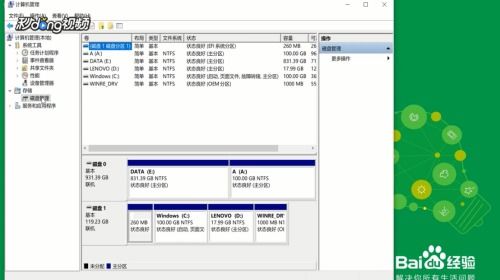
你知道吗,Skype在运行过程中会产生大量的临时文件和缓存数据,这些数据就像小尾巴一样,紧紧跟随着你的每一次聊天。时间一长,磁盘空间自然就不够用了。所以,解决问题的关键就在于清理这些“小尾巴”。
三、动手大作战,Skype焕然一新

1. 退出Skype,准备大扫除
首先,你得让Skype休息按下Ctrl+Alt+delete,打开任务管理器,找到Skype进程,然后点击“结束任务”。这样,Skype就不再工作了,我们可以安心地清理磁盘。
2. 寻找Skype的用户文件夹
按下Windows键,输入“%appdata%Skype”,就会找到Skype的用户文件夹。这个文件夹里藏着所有的聊天记录、临时文件和缓存数据。
3. 删除用户文件夹,释放磁盘空间
找到与你的Skype用户名相同的文件夹,大胆地把它拖到回收站。注意,这一步会删除你的聊天记录,所以如果你不想失去这些珍贵的回忆,可以先备份一下。
4. 重启Skype,享受畅聊时光
删除用户文件夹后,重启Skype,你会发现它像新生儿一样,焕然一新。现在,你可以继续享受Skype带来的欢乐时光了。
四、小心驶得万年船,预防磁盘空间不足
为了避免再次出现磁盘空间不足的问题,我们可以采取以下措施:
1. 定期清理磁盘
定期清理磁盘,删除不必要的文件和临时文件,让磁盘始终保持清爽。
2. 使用磁盘清理工具
Windows系统自带磁盘清理工具,可以帮助你轻松清理磁盘空间。
3. 购买更大容量的磁盘
如果你的电脑磁盘空间实在紧张,可以考虑购买更大容量的磁盘,让Skype有更多的空间施展拳脚。
五、
亲爱的电脑小伙伴,通过今天的分享,相信你已经学会了如何解决Skype磁盘空间不足的问题。现在,你可以继续享受Skype带来的欢乐时光了。记住,定期清理磁盘,预防磁盘空间不足,让你的电脑始终保持最佳状态!
